Dit artikel beveelt vijf MTS-video-editors aan, hun kenmerken, voor- en nadelen worden ook vermeld ter referentie.
MTS-video-editors zoals FilmForth komen tegemoet aan de vraag naar verouderde high-definition videoformaten. Hoewel zijn opvolger een standaard is onder specifieke soorten Blu Ray-video's, heeft MTS zijn charme onder de oudste video-opnameapparatuur niet verloren.
Om aan uw bewerkingsbehoeften te voldoen, kunt u verschillende MTS-video-editors uitproberen die bij u passen. Van de duizenden editors die er zijn, hebben we ons beperkt tot de vijf beste video-editors voor het bewerken van mts-video's.
Wat is MTS-video?
MTS is de afkorting van MPEG Transport Stream en is een digitale container die bestaat uit H.264-videocompressie, meestal gekoppeld aan de Dolby AC-3-codec voor audio.
Begin jaren 2000 namen camcorders van Sony en Panasonic video's op in dit formaat. Interessant is dat er minieme verschillen zijn in de versie van mts van beide bedrijven, zoals blijkt uit hun camcorderuitgangen. Als je een tandje hoger gaat, ontmoet je de m2ts, wat een Blu-Ray-standaardformaat is.
We vertrouwen op camcorders die al heel lang onze metgezellen zijn bij het vastleggen van kostbare momenten van ons leven. Ze helpen ze te delen met anderen en genieten, later, ondergedompeld in de geur van nostalgie.
Belicht je herinneringen vanuit een ander brandpunt en blaas de momenten nieuw leven in met je bewerkingsvaardigheden. Diavoorstellingen, montages en korte films kunnen de weg vooruit zijn.
Top 1:de beste MTS-video-editor – FilmForth
Na honderden .mts-editors te hebben doorlopen, hebben we de beste gevonden. FilmForth vinkt alle juiste vakjes aan om de beste MTS-video-editor te zijn die momenteel beschikbaar is. FilmForth is een gratis MTS-video-editor die benadrukt dat het beginnersvriendelijk is en toch geweldige bewerkingstools biedt. Voeg meerdere audiolagen, slow motion, commentaar en andere exclusieve tools toe.
Hier zijn enkele van de belangrijkste kenmerken van FilmForth:
- Maak MTS-video's in slow motion met de snelheidstool.
- Voeg overlay toe aan video's bestaande uit foto's, video's. Verwijder de achtergrond van de overlay met Chroma Key.
- FilmForth ondersteunt een lange lijst met formaten, behalve MTS, zoals WebM, gif, m4a en nog een dozijn andere.
Stappen om MTS-video te bewerken via FilmForth
Voordat u verder gaat, installeert u FilmForth vanuit de Microsoft Store. De originele en officiële versie is beschikbaar in de MS Store. Blijf uit de buurt van externe installatieprogramma's van de editor.
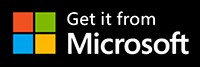
Stap 1. Start FilmForth en maak snel een nieuw project via de knop Nieuw project.
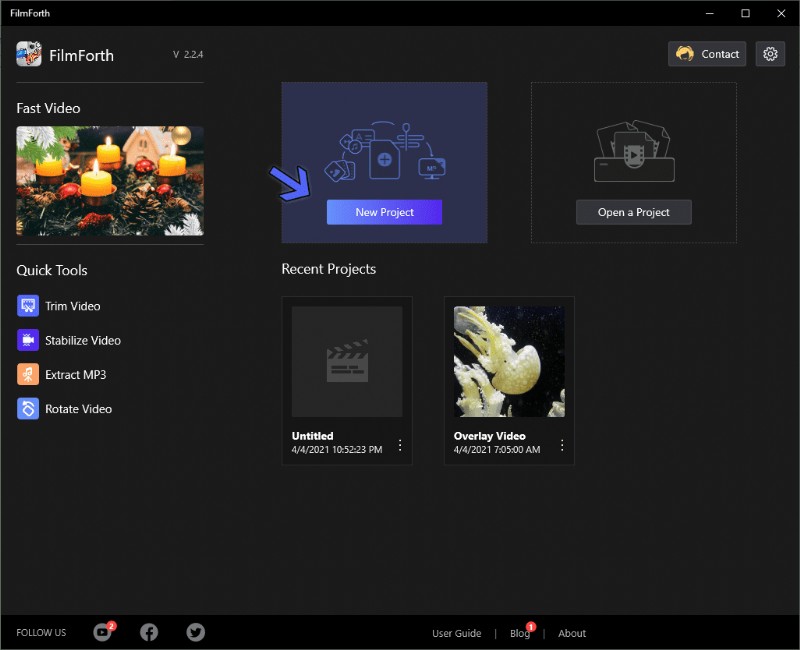
5 beste MTS-video-editors aanbevolen in 2021
Stap 2. Als je verder gaat, voeg je een video toe met behulp van de knop Video-/fotoclips toevoegen. Spoiler alert, u kunt bestanden naar de editor slepen en neerzetten. Probeer het eens; het is sneller en een beetje leuk.
Stap 3. Een pluim voor het succesvol toevoegen van een video. Nu is het tijd om de MTS-video te bewerken met verschillende tools.
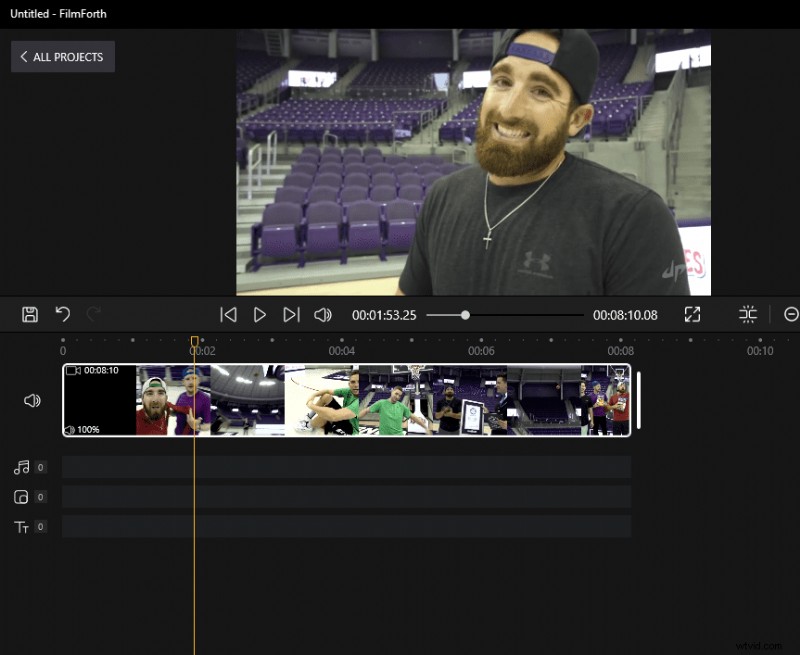
Bewerk de MTS-video via FilmForth
- Overlay-video toevoegen
Voeg een overlay toe over de basisvideo met behulp van de Picture in Picture-tool.
Stap 1. Klik op de beeld-in-beeld-knop in de videotijdlijnfeed. Je hebt er ook toegang toe vanaf het startscherm van het project.
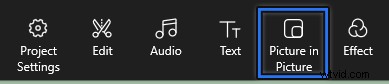
Beeld in Beeld
Stap 2. Er verschijnt een nieuw menu in het dashboard. Klik op Pic in Pic toevoegen.
We hebben een reactie-achtige video gemaakt met het beeld in beeld. Afbeeldingen kunnen ook worden toegevoegd.
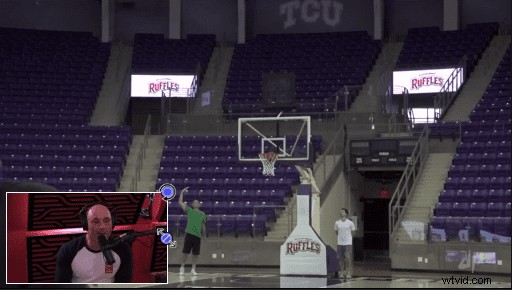
Controleer uw effect
De twee kleine blauwe knoppen zijn voor het vergroten of verkleinen en roteren van de overlay-video.
- Voeg audio/muziek toe aan de video
Een beetje achtergrond maakt je video alleen maar boeiender.
Stap 1. Selecteer de audioknop in de tijdlijnfeed. Net als de overlay kunt u deze openen vanuit het startscherm van het project.
Stap 2. We bevinden ons nu in het audiomenu. Klik op de knop Audio toevoegen, vergezeld van een plusknop.

Audio toevoegen aan video
Stap 3. U voegt nu uw muziekbestand toe door op de knop Een lokaal audiobestand toevoegen te klikken.
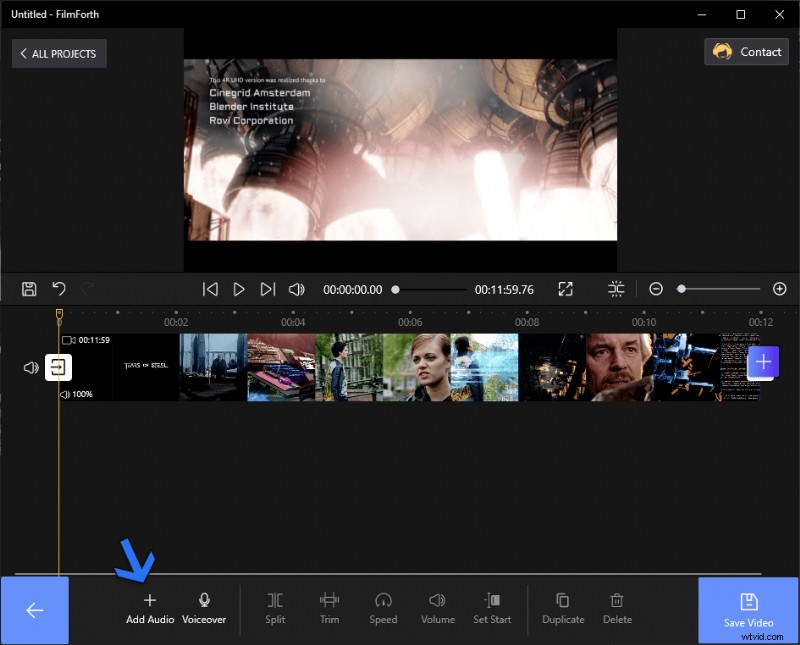
Voeg een lokale audio toe via FilmForth
De toegevoegde muziek verschijnt als een rode balk in de videotijdlijnfeed.
- Effecten toevoegen
Gebruik verschillende kleurenschema's in de MTS-video en laat deze opvallen.
Stap 1. Selecteer de video uit de tijdlijnfeed en klik vervolgens op de knop Effecten toevoegen. U gaat naar het effectendashboard.

Kies uw effecten voor MTS-video
Stap 2. Klik op een van de effecten om ze toe te passen op de video. Gebruik de vergelijkingsknop om het te vergelijken met de standaardkleuren van de video.
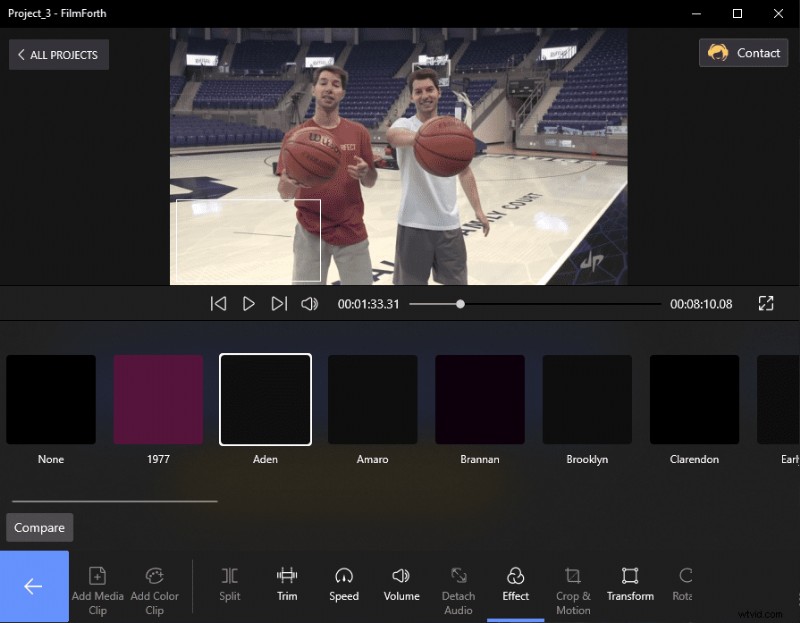
Effecten Kleuren van de video
Als u verschillende effecten wilt toepassen op afzonderlijke scènes van de video, splitst u de video en herhaalt u het proces van elk onderdeel.
Top 2~5 MTS-video-editors
De troon is al vergezeld, dus laten we eens kijken naar de andere 4 MTS-video-editors die redelijk goed zijn.
Top 2:Apple iMovie
- Prijs:gratis
- Ondersteuning van belangrijke formaten:MTS, MP4, AVI, M4V, MOV
iMovie is een video die bij macOS wordt geleverd als onderdeel van de softwarebundel. Het bestaat al heel lang en maakt gebruik van de consumenten die een lichtere en gratis versie van Final Cut Pro willen.
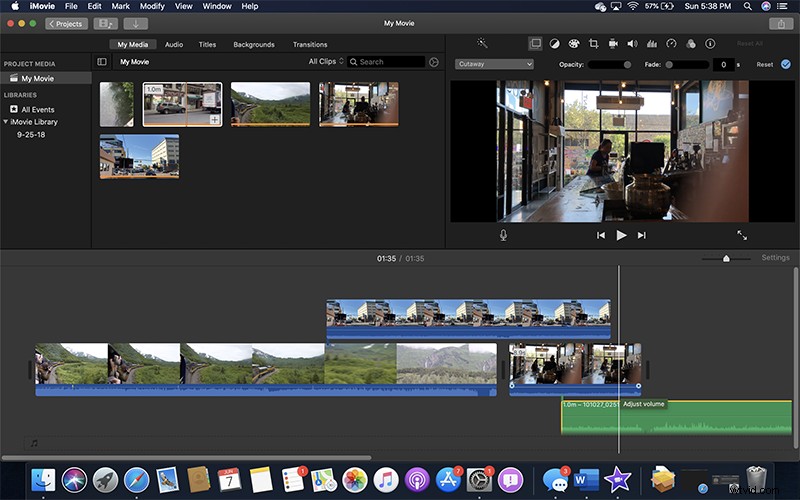
iMovie
- Kenmerken
Bewerk eenvoudig MTS-video's met behulp van de MOV-converter
Video's direct online delen
Bewerk ondertitels met het geavanceerde contextmenu
Verbeterde ondersteuning voor audiocodering
Top 3: Adobe Premiere Pro
- Prijs:betaald
- Ondersteuning van belangrijke formaten:MP4, MTS, FLV, AVI, H.265
Nu hebben we het over de industriestandaard van videobewerking. Adobe Premiere Pro is de one-stop voor alle MTS-videobewerkingsbehoeften. De mogelijkheden van de Adobe-editor kunnen niet lang worden overschat.
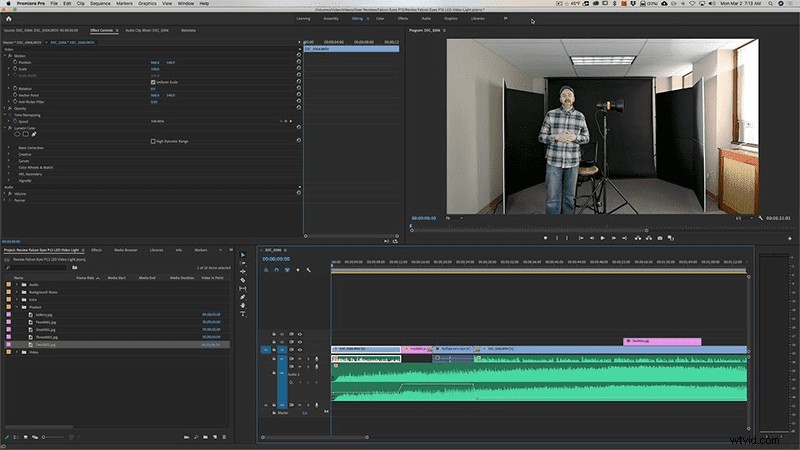
Adobe Premiere Pro
- Kenmerken
Contextgebaseerde tools
Audio-effecten rechtstreeks kopiëren en plakken
Gratis stockvideo's bestaande uit meer dan 6000 clips
Scènebewerkingsdetectie voor scherpere uitsneden
Top 4:Avidemux
- Prijs:gratis
- Ondersteuning van belangrijke formaten:MP4, MTS, 3GP, H.264, .NUV
Avidemux is een gratis en platformonafhankelijke video-editor. Voer uw bewerkingen uit op verschillende apparaten en bespaar tijd bij de overgang. Het is eenvoudig voor gebruikers die nog nooit een video hebben geknipt.
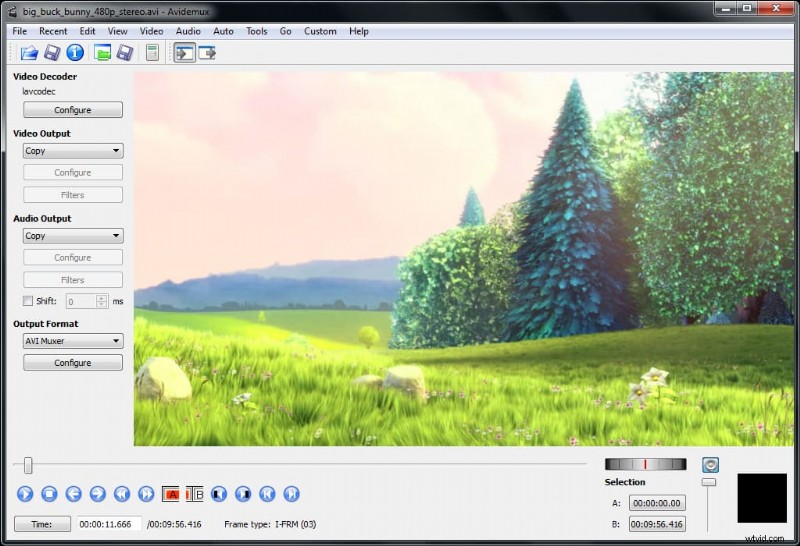
Gratis Avidemux
- Kenmerken
Interface op één scherm voor alle tools
Eersteklas coderingsopties over de hele linie
Ruisonderdrukkingsfilters zijn nauwkeurig
Tools voor het mixen van geluid op professioneel niveau
Top 5:OpenShot
- Prijs:gratis:open source
- Ondersteuning van belangrijke formaten:AAC, MTS, AVCHD, H.264, MP4
Deze kleine video-editor is meer dan wat op het eerste gezicht lijkt. OpenShot heeft de juiste combinatie van functies, ondersteund door professionele capaciteit om allerlei soorten projecten aan te kunnen.
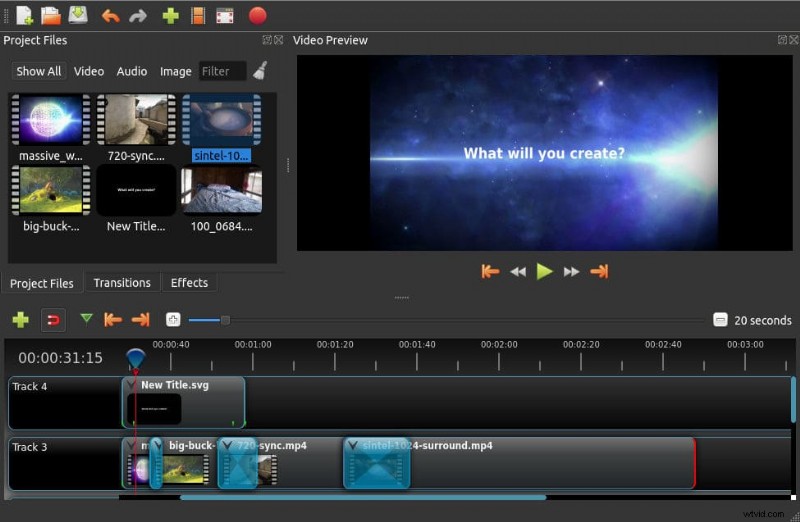
Open schot
- Kenmerken
Cross-platform bewerking
Audiogolfvormdashboard voor beelden
Geïntegreerde sleutelframes
Serverintegratie-API voor online bewerkingen
Conclusie
Het MTS-formaat is uitgegroeid tot een niche die langzaam populairder wordt via WebM. De multimediacontainer heeft een solide basis van H.264-codec met toekomstbestendige toekomsten.
Editors zoals FilmForth zorgen ervoor dat ze sterke formaten ondersteunen, zoals MTS, MP4, enz., die consistente videoprestaties en -ervaring kunnen leveren.
